Windows10系统卸载coreldraw x7的方法
coreldraw x8添加了不少新功能,因此不少用户都想要去体验一下。不过,部分朋友发现电脑中已安装了旧版本的coreldraw无法直接覆盖安装新版本,这该怎么办呢?接下来,系统城小编就带大家看看Windows10系统卸载coreldraw x7的具体方法。
具体如下:
1、在开始菜单上单击右键,选择【程序和功能】;
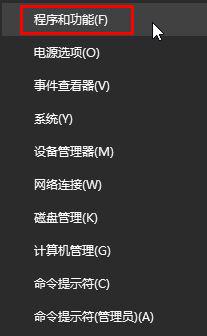
2、在弹出的窗口中选择CorelDRAW Graphics Suite X7 (64-Bit),用鼠标右键单击,在弹出的快捷菜单中选择“卸载/更改”命令;
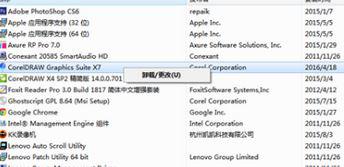
3、此时会弹出“正在初始化安装程序”界面;
4、选中“删除”单选按钮,并选中“删除用户文件”复选框,然后单击“删除”按钮,如图;
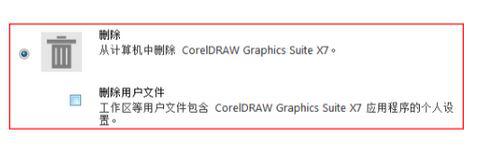
5、开始卸载,如图:

6、显示“您的软件已卸载”说明卸载完成,然后单击“完成”按钮即可。

Windows10系统卸载coreldraw x7的方法就为大家介绍到这里了。是不是非常简单呢?若是你也有同样需求的话,不妨按照上述小编的方法动手操作看看!
相关教程:影子系统的卸载方法我告诉你msdn版权声明:以上内容作者已申请原创保护,未经允许不得转载,侵权必究!授权事宜、对本内容有异议或投诉,敬请联系网站管理员,我们将尽快回复您,谢谢合作!











